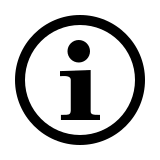Set desktop multimodale ultrasottile wireless
9800M
- Connessione wireless multimodale affidabile: connessione tramite Bluetooth 3.0, 5.0 e 2.4 GHz
- Collegati a più dispositivi
- Passa da un dispositivo collegato all’altro con un solo clic
- Tastiera con base in lega di alluminio
- Design ultrasottile della tastiera
- Tasti di scelta rapida multimediali Fn
- Compatibile con Windows® e Mac
- Mouse ottico con sensore HD 1300 DPI
- Batteria ricaricabile ecologica (tastiera)
- Durata della batteria fino a 12 mesi (mouse)
Domande frequenti: 9800M
Consulta le nostra pagina dedicata alle FAQ per trovare risposte e soluzioni alle domande più frequenti.
Come collegare il set desktop 9800M a un MacBook, PC o portatile?
Tastiera:
1. Accendere la tastiera.
2. Premere il tasto Fn + il tasto del canale 1/2/3 (la tastiera è scopribile per almeno 60 secondi).
3. Vai al pannello Bluetooth del tuo dispositivo.
4. Cerca la tastiera Rapoo e clicca su Connect.
Mouse:
1. Accendere il mouse.
2. Premere il pulsante del dispositivo per selezionare un canale.
– Il LED di stato lampeggia velocemente
3. Premere il pulsante Bluetooth per 3 secondi.
– Il LED di stato lampeggia più lentamente.
– Vai al pannello Bluetooth del tuo dispositivo.
– Cerca il mouse Rapoo e clicca su connect.
– Se accoppiato, il LED di stato si spegne.
Per semplici istruzioni visive passo dopo passo, scorri questa pagina e guarda il video tutorial “Connettere un mouse/tastiera wireless multimodale Rapoo”.
Come collegare il set desktop 9800M a un Macbook, PC o portatile tramite trasmissione wireless da 2.4 GHz con un dongle USB?
1. Estrarre il ricevitore dalla tastiera.
2. Inserire il ricevitore in una porta USB del PC o del portatile.
Per semplici istruzioni visive passo dopo passo, scorrere questa pagina e guardare il video tutorial “Collegamento di un mouse/tastiera wireless multimodale Rapoo”.
Come collegare il set desktop 9800M a un iPad o iPhone?
Mouse:
1. Accendere il mouse.
2. Premere il pulsante del dispositivo per selezionare un canale.
– Il LED di stato lampeggia velocemente.
3. Premere il pulsante Bluetooth per 3 secondi.
– Il LED di stato lampeggia più lentamente.
– 4. Vai al pannello Bluetooth del tuo dispositivo.
– Cercare il mouse Rapoo e cliccare su Connect.
– Se accoppiato, il LED di stato si spegne.
Tastiera:
1. Accendere la tastiera.
2. Premere il tasto Fn + il tasto del canale 1/2/3 (la tastiera è scopribile per almeno 60 secondi).
3. Vai alle impostazioni Bluetooth del tuo telefono.
4. Cerca la tastiera Rapoo (RAPOO BLE KB) e clicca su Connect.
Per semplici istruzioni visive passo dopo passo, scorri questa pagina e guarda il video tutorial “Connettere un mouse/tastiera wireless multimodale Rapoo”.
Come collegare il set desktop 9800M a un tablet o cellulare Android?
Mouse:
1. Accendere il mouse.
2. Premere il pulsante del dispositivo per selezionare un canale.
– Il LED di stato lampeggia velocemente.
3. Premere il pulsante Bluetooth per 3 secondi.
– Il LED di stato lampeggia più lentamente.
– 4. Vai al pannello Bluetooth del tuo dispositivo.
– Cercare il mouse Rapoo e cliccare su Connect.
– Se accoppiato, il LED di stato si spegne.
Tastiera:
1. Accendere la tastiera.
2. Premere il tasto Fn + il tasto del canale 1/2/3 (la tastiera è scopribile per almeno 60 secondi).
3. Vai alle impostazioni Bluetooth del tuo telefono.
4. Cerca la tastiera Rapoo (RAPOO BLE KB) e clicca su Connect.
Per semplici istruzioni visive passo dopo passo, scorri questa pagina e guarda il video tutorial “Connettere un mouse/tastiera wireless multimodale Rapoo”.
Come passare tra più dispositivi collegati al set desktop 9500M?
Mouse:
1. Accendete il vostro mouse.
2. Collegalo con i tuoi dispositivi di lavoro tramite Bluetooth o il ricevitore USB come spiegato nel video tutorial e nelle FAQ.
3. Premi il pulsante del dispositivo sul tuo mouse per passare dal canale e connetterti con un altro dispositivo.
Tastiera:
1. Accendi la tua tastiera.
2. Collegala con i tuoi dispositivi di lavoro tramite Bluetooth o il ricevitore USB.
3. Premi il tasto Fn + il pulsante del canale sulla tua tastiera (1 / 2 /3 / 4) per passare tra i dispositivi collegati.
Per semplici istruzioni visive passo dopo passo, scorri questa pagina e guarda il video tutorial “Commutazione tra più dispositivi”.
Come ripristinare la connessione wireless da 2.4 GHz?
Dopo aver scollegato e ricollegato il ricevitore USB, entro 30 secondi, spegnete il mouse e poi accendetelo con il tasto sinistro premuto.
Ho perso/rotto il ricevitore USB (dongle). Posso ricevere un nuovo ricevitore USB?
Non è possibile fornire un ricevitore sostitutivo per questo prodotto.
Questo perché durante la produzione al prodotto e al ricevitore Nano USB (dongle) viene assegnato un codice unico, quindi il prodotto può comunicare solo con il ricevitore originale in dotazione. Questo processo di produzione viene eseguito anche per motivi di sicurezza.
Ho appena compratoil ricevitore USB, ma non lo trovo?
Il ricevitore USB è conservato all’interno del vano batteria del mouse. Lo speciale scomparto per riporre il ricevitore si trova lì, in modo da poter sempre riporre il dongle in modo sicuro quando non è in uso, per evitare danni o perdite.
Il cursore del mouse è tremolante, si muove in modo irregolare o non si muove. Cosa posso fare?
1. Usate un mousepad o un pezzo di carta per controllare se la superficie può essere la ragione.
2. Provate a usare il mouse su una superficie diversa.
3. Pulire il sensore sul fondo del mouse con un panno asciutto.
Il cursore del mouse si blocca a intervalli irregolari durante l’uso?
1. Allontanare altri dispositivi wireless attivi dal mouse e dal ricevitore USB.
2. Il PC non può rispondere immediatamente perché la CPU è a pieno carico.
3. Prova a cambiare la batteria.
Il mouse ha smesso improvvisamente di funzionare. Cosa posso fare?
1. Assicuratevi che il dispositivo sia acceso.
2. Assicurarsi che il ricevitore USB sia collegato alla porta USB del PC/portatile.
3. Se il PC/laptop non è in grado di riconoscere inizialmente il ricevitore USB, ricollegare il ricevitore.
4. Controllare se la batteria è installata correttamente.
5. In caso di batteria scarica, provare a cambiare la batteria.
6. Allontanare altri dispositivi wireless funzionanti dal mouse e dal ricevitore USB.
7. Si prega di tenere lontano da pareti o grandi oggetti perché questo può ridurre la portata.
Il mio prodotto è difettoso. Cosa posso fare?
Offriamo una garanzia “ritorno al rivenditore” sui nostri prodotti. In caso di difetto, si prega di restituire il prodotto al rivenditore con una chiara descrizione del problema, la prova di acquisto e tutti gli accessori. Durante il periodo di garanzia, riceverai un prodotto sostitutivo dal rivenditore, se disponibile.
Non hai trovato la risposta che cercavi nelle FAQ?
Contattaci e compila il modulo nel modo più dettagliato possibile. Sarai contattato al più presto dal nostro servizio di assistenza.
Video tutorial
Collegare un mouse e una tastiera Rapoo multimodale wireless
Guarda il video tutorial per una guida passo passo su come collegare il tuo mouse e la tua tastiera multimodale wireless.
Passaggio da un dispositivo all’altro
Guarda il video tutorial per una guida passo passo su come collegare il tuo mouse e la tua tastiera multimodale wireless a più dispositivi.
Specifiche
Connessione
| Tipo di connessione | Bluetooth, Wireless (dongle) |
| Trasmissione wireless | 2.4 GHz |
| Versione Bluetooth | Bluetooth 5.0, Bluetooth 3.0 |
| Distanza operativa | Fino a 10 metri e copertura a 360° |
| Tipo USB | 3.0 |
| Ricevitore Nano USB | Plug & Play |
| Vano ricevitore Nano USB | Si |
Compatibilità
| Windows XP/Vista/7/8/10 | Si |
| macOS | Si |
| iOS | Si |
| Android | Si |
| Chrome | Si |
Caratteristiche
| Tastierino numerico | Si |
| Tasti multimediali | Si |
| Tasti funzione | Si |
| Design ultrasottile della tastiera | Si |
| Base in lega di alluminio per tastiera | Si |
| Tasti del mouse | 6 |
| DPI mouse | 1600, regolabile |
| Tecnologia di tracciamento mouse | Ottico |
| Commutatore DPI | Si |
| Driver | Si |
Alimentazione
| Batteria della tastiera | Li-ion ricaricabile |
| Keyboard Battery Included | Sì, cavo di ricarica USB |
| Batteria del mouse inclusa | Si |
| Batteria del mouse | 2 AA alcaline |
| Durata della batteria del mouse | 12 mesi |
Dimensioni
| Altezza tastiera | 13 mm |
| Larghezza tastiera | 420 mm |
| Profondità tastiera | 115 mm |
| Peso tastiera | 647 g |
| Altezza mouse | 43 mm |
| Larghezza mouse | 69 mm |
| Profondità mouse | 103 mm |
| Peso mouse | 75 g |
Lingua
| Disposizione tastiera standard | QWERTY |
| Opzioni di disposizione tastiera locali | Si |